Šajā pamācībā uzzināsiet, kā apgriezt motociklu ar baltu fonu programmā Photoshop. Lai gan, pateicoties modernajai mākslīgā intelekta tehnoloģijai , tas jau ir kļuvis daudz vienkāršāk, ir dažas nianses, kas jāņem vērā, īpaši, ja runa ir par tādām sarežģītām detaļām kā spieķi. Es jums parādīšu labākos rīkus un paņēmienus, lai rezultāts būtu pēc iespējas perfektāks. Sīkāk iepazīstināsimies ar šiem soļiem.
Galvenās atziņas
- Attēlu ar baltu fonu izgriešana programmā Photoshop var būt vienkārša, taču ir nepieciešama zināma pielāgošana.
- Jaunā Photoshop funkcija "Noņemt fonu" ir noderīgs rīks, taču bieži vien ir nepieciešami papildu pielāgojumi.
- Mākslīgā intelekta atbalstīta apcirpšana var būt labs sākumpunkts, taču jums būs jāveic daži manuāli pielāgojumi, lai novērstu nevēlamās jomas.
Soli pa solim
Sāciet, atverot attēlu programmā Photoshop. Manā piemērā es izmantoju motociklu ar baltu fonu un ēnām. Tagad vēlos to apgriezt.

Pēc tam noklikšķiniet uz jaunās uzdevumu joslas ekrāna apakšā un izvēlieties opciju "Noņemt fonu". Viens klikšķis, un fons ir pazudis.

Jūs pamanīsiet, ka motocikla spieķi nav perfekti apgriezti. Lai to optimizētu, izvēlieties atlases rīku un izvēlnes joslas augšdaļā noklikšķiniet uz "Atlasīt un maskēt".

Nākamajā solī aktivizējiet AI atbalstīto apgriešanas funkciju. Noklikšķiniet uz "Select subject" (Izvēlēties objektu). Tādējādi iegūsiet labāku atlases pamatu.
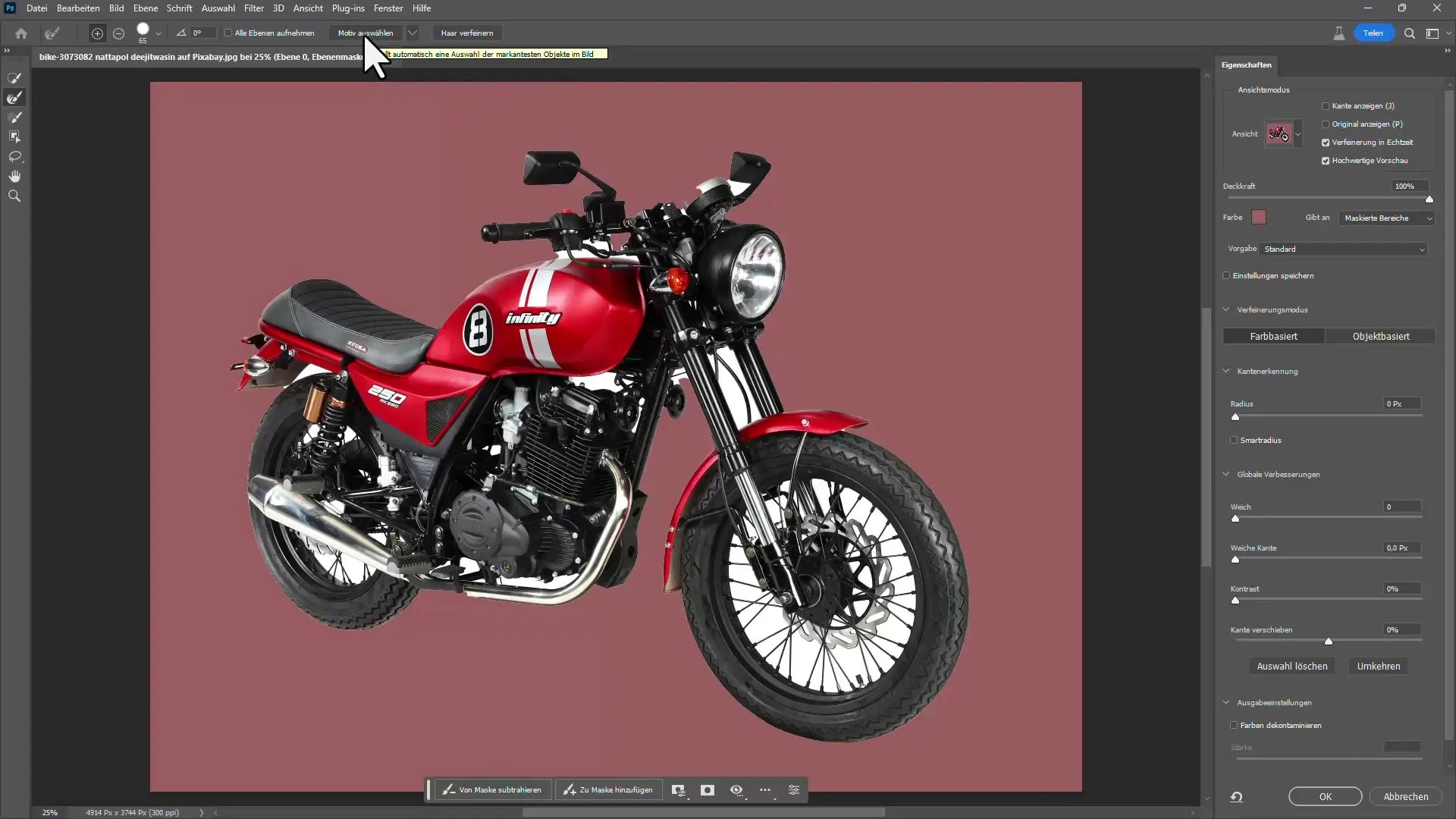
Rezultāts būs redzami labāks, taču joprojām būs redzami balti apgabali, kas palikuši no spieķiem. Šeit varat mēģināt regulēt kontrasta slīdni, taču bieži vien tas sniedz tikai nelielus uzlabojumus.

Labāka pieeja ir izmantot slīdni "Piesārņojuma krāsa", kas var palīdzēt skaidrāk norobežot spieķus. Atkarībā no spieķu biezuma tas var būt noderīgs, taču bieži vien būs nepieciešams vairāk manuālas pārtaisīšanas.

Tagad sānjoslā kreisajā pusē sānjoslā sānu joslā sāciet izmantot rīku "Uzlabot malas", lai optimizētu malas ap spieķiem. Šeit var noderēt pārklāšana ar otu, ko veicat ar otu rīku, taču esiet uzmanīgi: pārāk liela pārklāšana var padarīt attēlu nelietojamu.
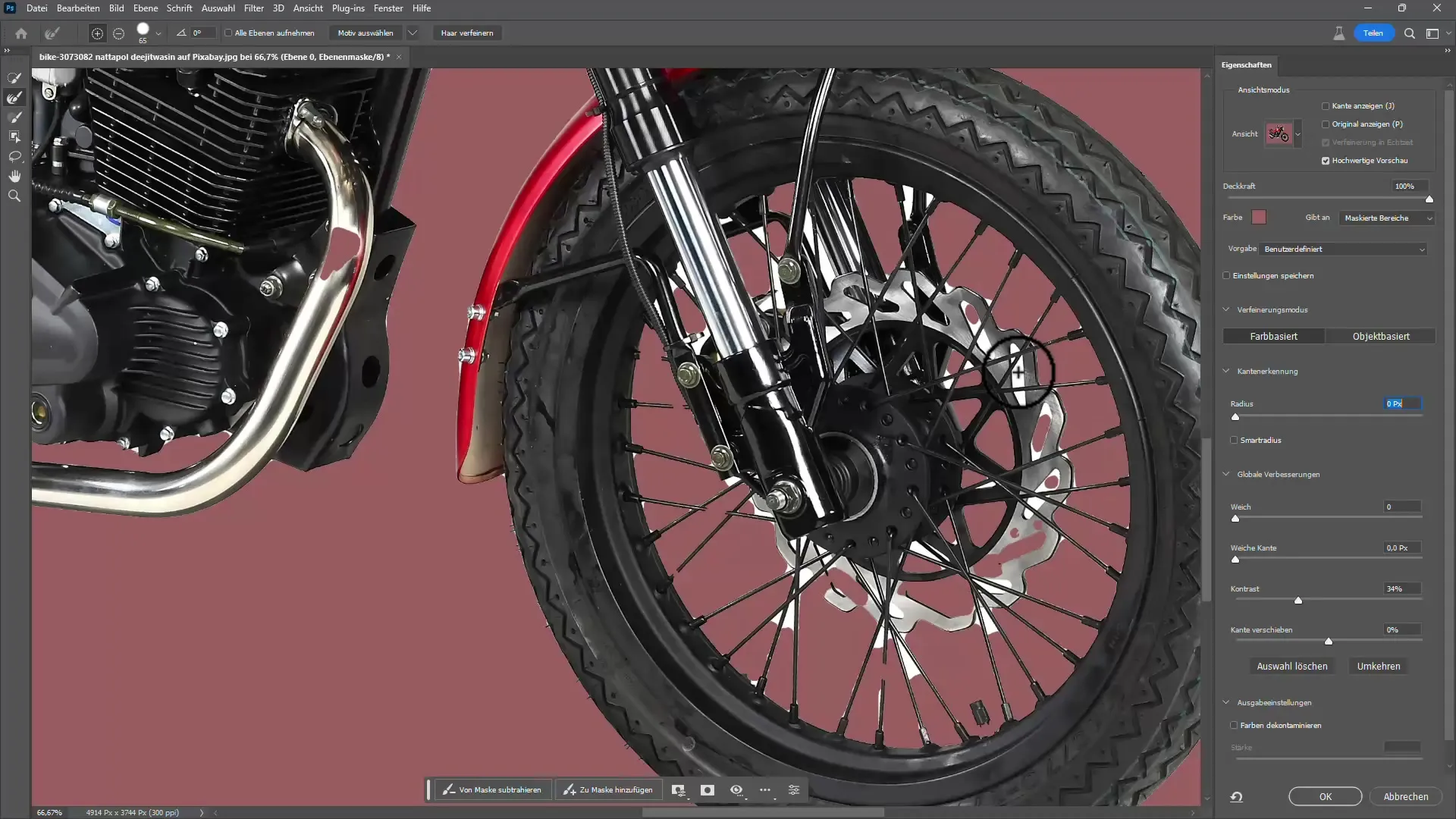
Kad esat veicis šīs korekcijas, izveidojiet jaunu slāni ar slāņa masku. Lūk, attēls tagad izskatās daudz labāk apgriezts.
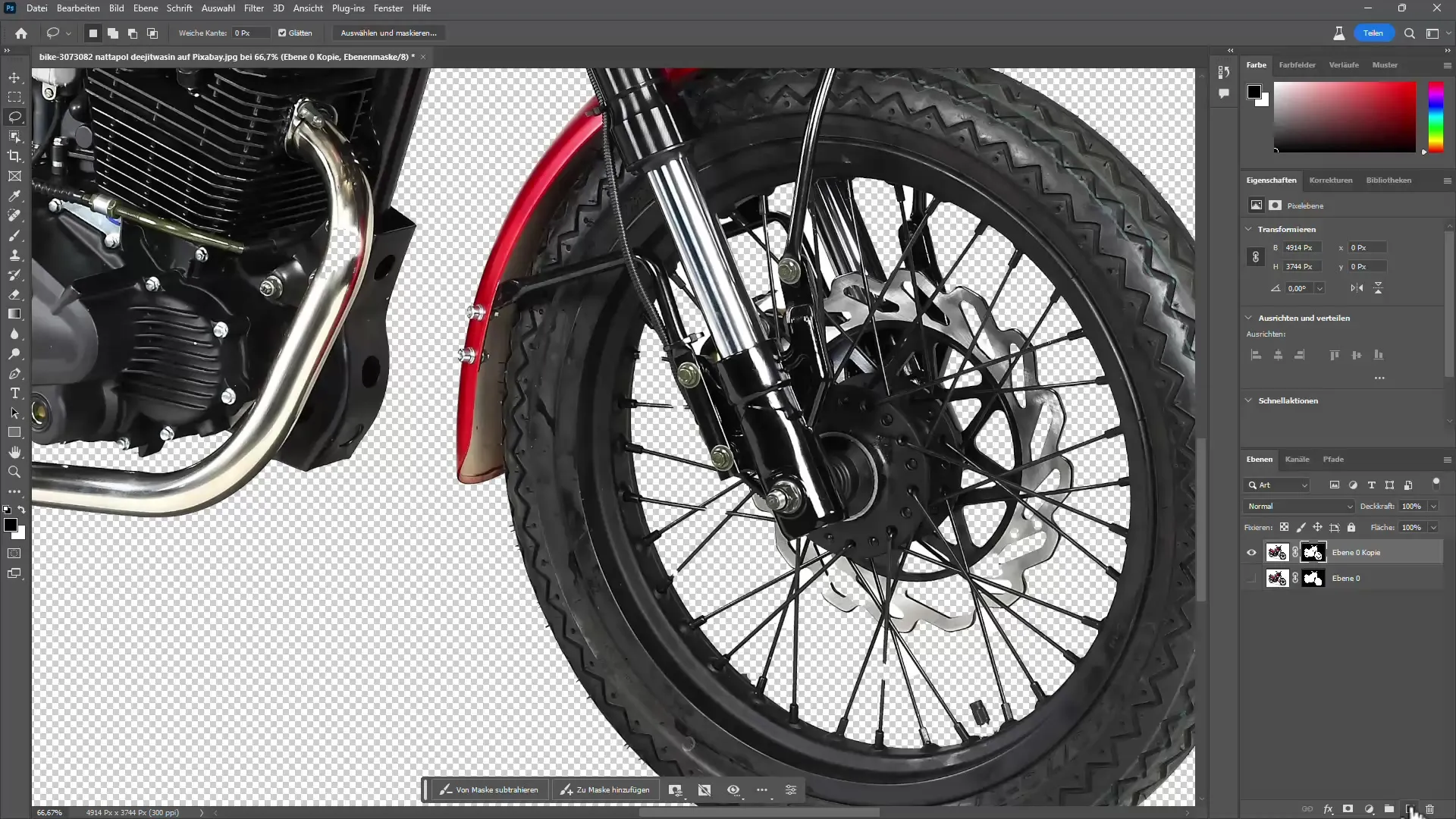
Lai vēl vairāk novērstu nevēlamos baltos elementus, es izveidoju zilu palīgslāni, lai labāk atpazītu baltos apgabalus. Pēc tam noklikšķiniet uz attēla, atveriet sadaļu "Atlase" un atlasiet "Krāsu diapazons". Tas ļauj atlasīt visas baltās zonas.
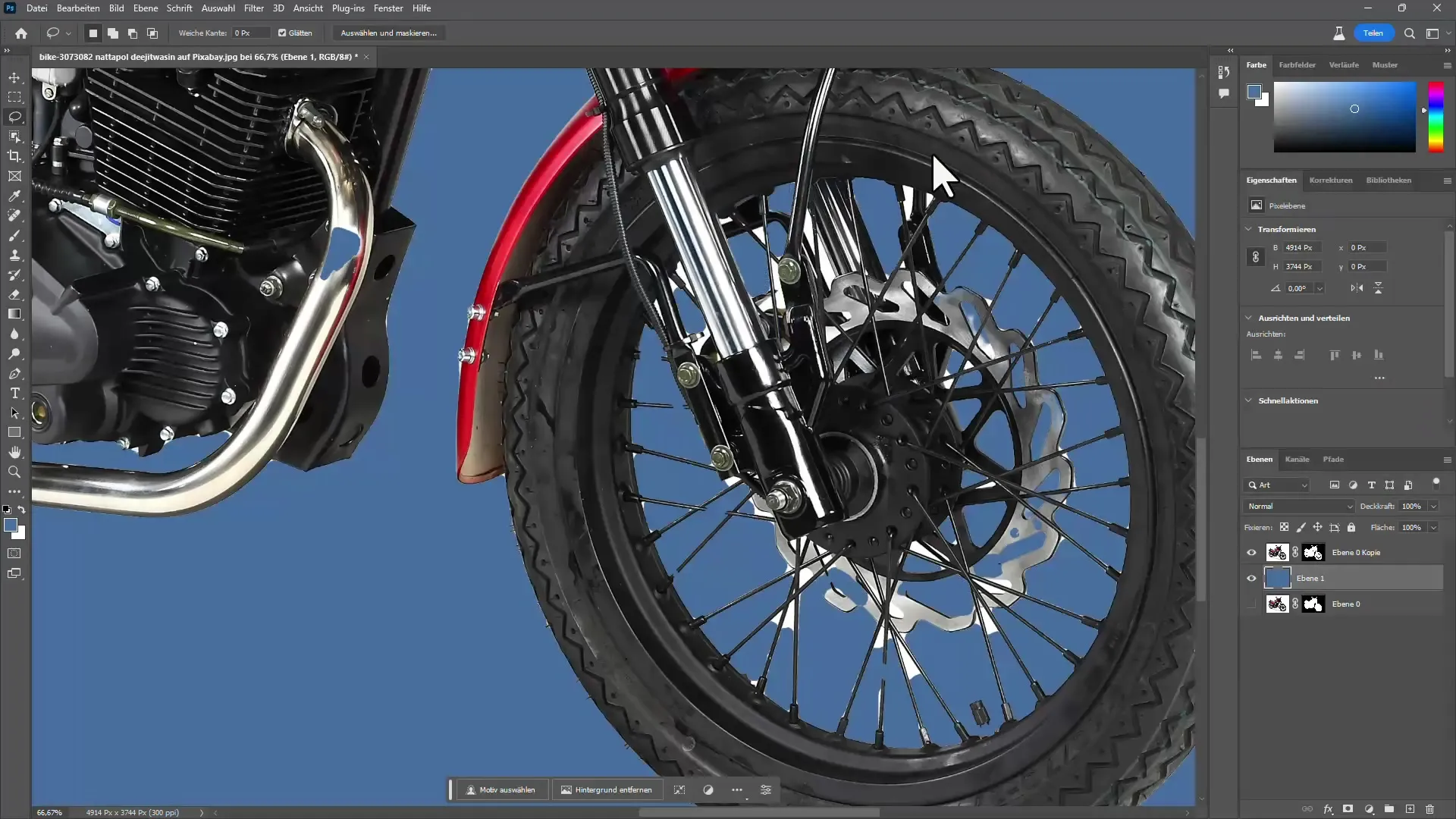
Palieliniet pielaidi, lai atlase būtu precīzāka, un vērojiet priekšskatījumu. Aktivizējiet atlasi ar melnu fonu, lai labāk atpazītu, kas patiešām ir atlasīts.
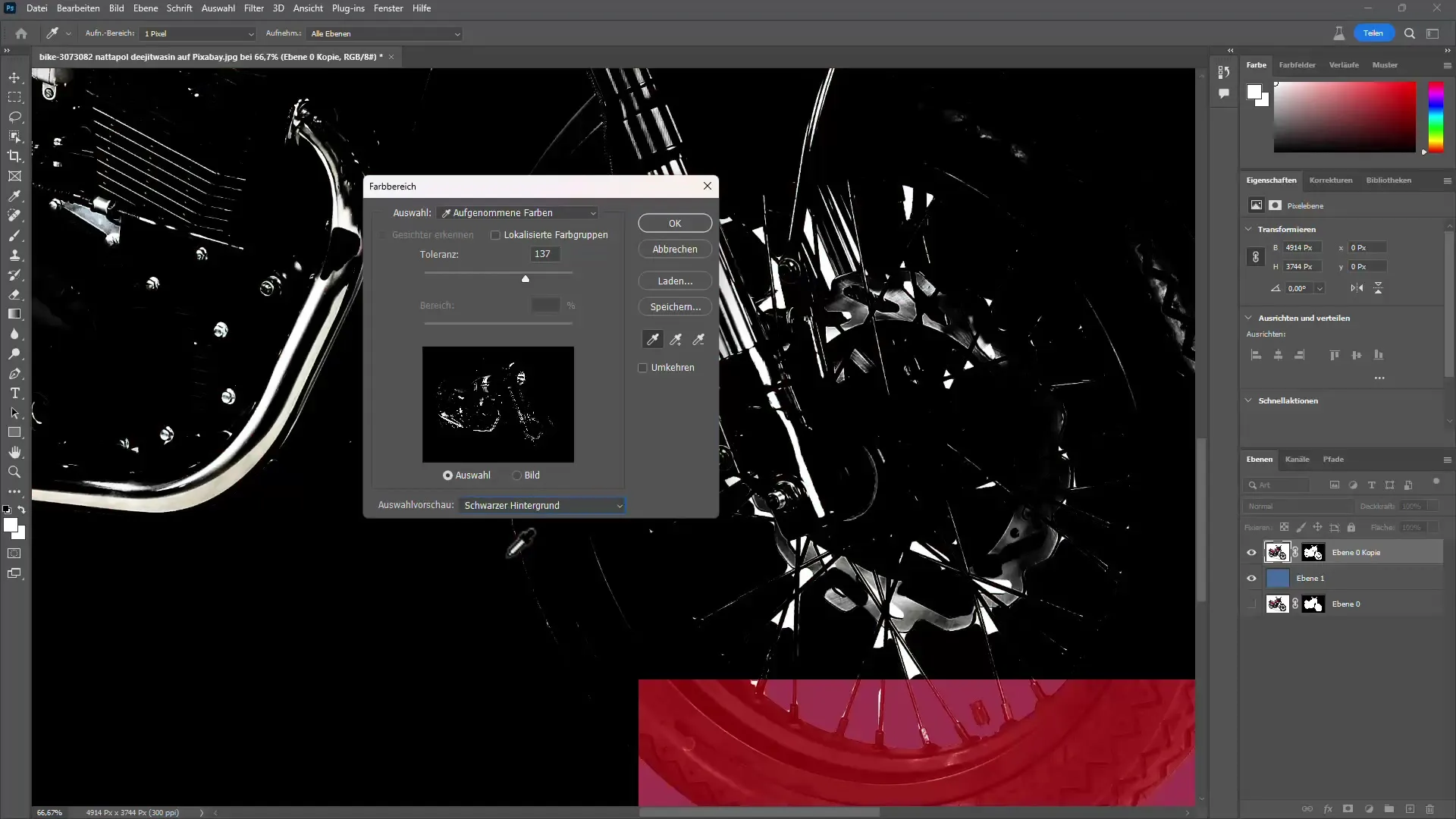
Ja atlase atbilst, atgriezieties pie slāņa maskas. Atlasiet otu un iestatiet melnu krāsu, lai paslēptu nevēlamās zonas.
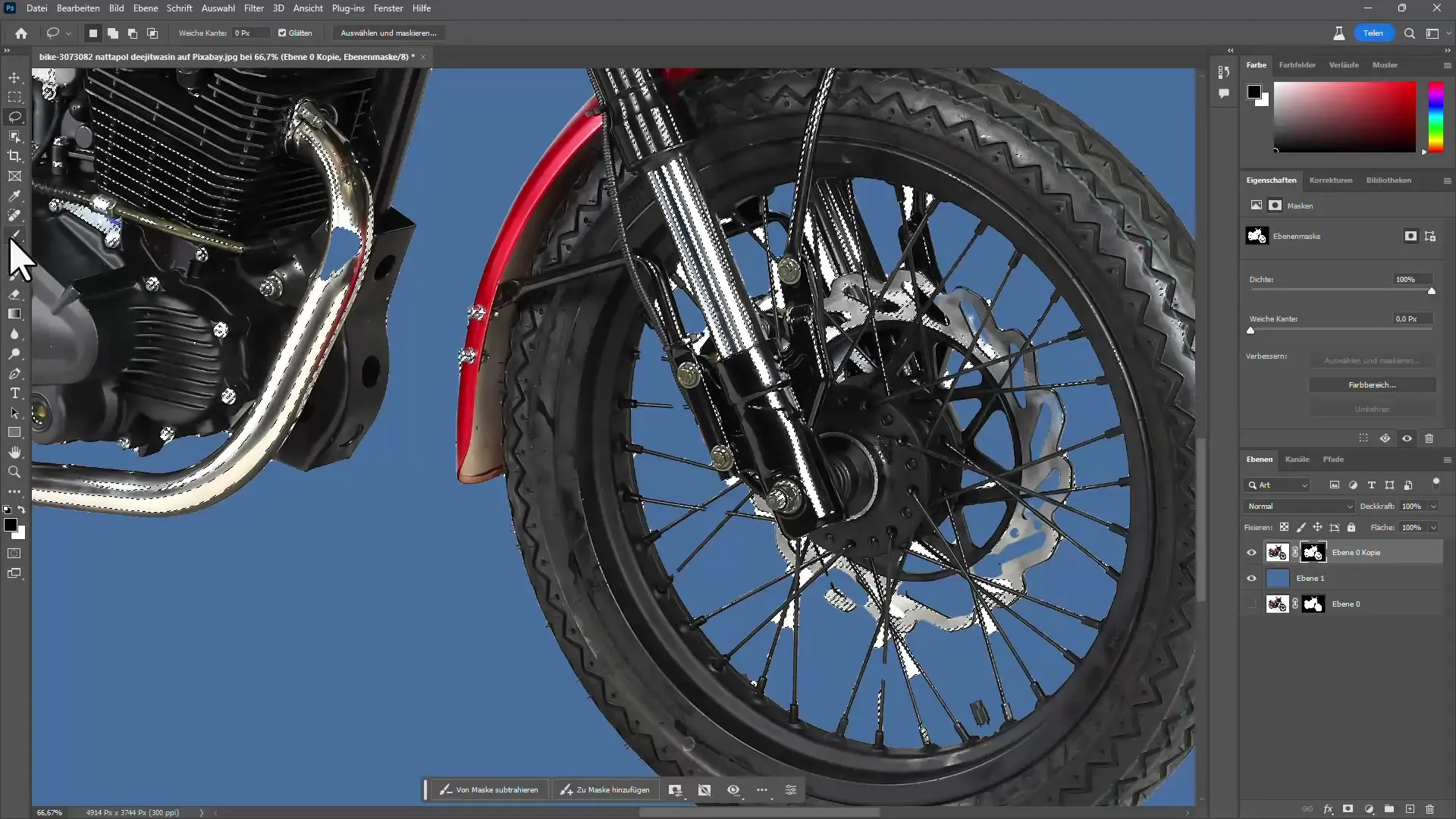
Bet esiet uzmanīgi! Jūs nevēlaties nejauši izdzēst neko svarīgu. Izmantojiet taustiņu Alt, lai ātri pielāgotu otas lielumu, vienlaikus pievēršot uzmanību detaļām.

Ja esat izdzēsis pārāk daudz, varat izmantot atcelšanas funkciju, lai labotu kļūdas. Atkārtošana ir būtiska prasme, lai pilnveidotu attēlu.

Ja vēl neesat apmierināts ar rezultātu, izmēģiniet burvju nūjiņu, lai atlasītu nesaderīgas baltas zonas. Dažreiz ir nepieciešami pat vairāki mēģinājumi, lai panāktu vēlamo precizitāti.

Lai pārliecinātos, ka viss ir paveikts, varat izmantot arī burvju dzēšgumiju. Tas ir ātri, bet uzmanīgi! Pārbaudiet uzklāšanu, lai izvairītos no pārklāšanās.
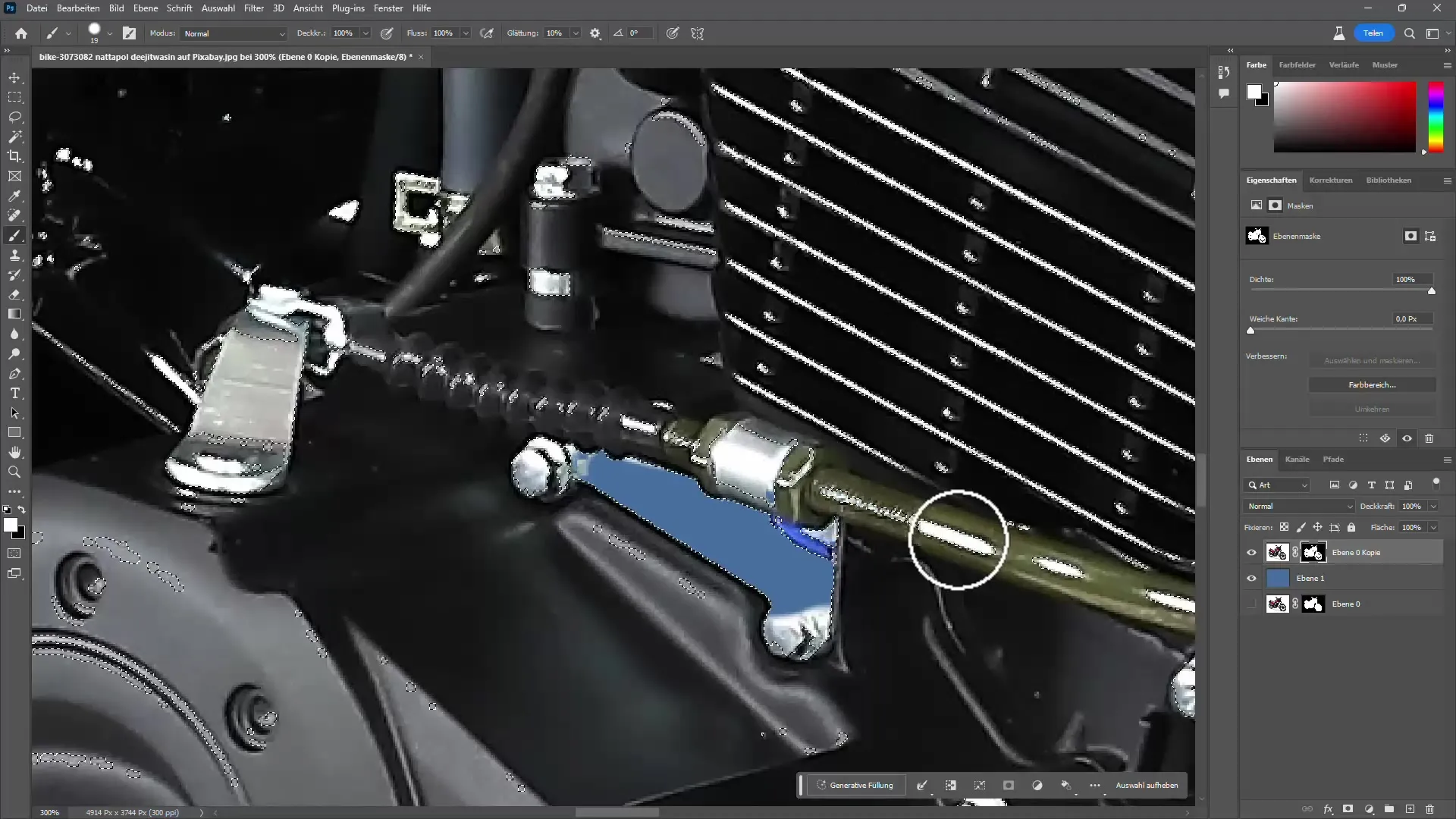
Visbeidzot, kad esat pārliecināts, ka visi baltie laukumi ir noņemti, vēlreiz pārbaudiet, vai nav zaudētas detaļas. Vēlreiz izmantojiet otas funkciju, lai veiktu nelielas korekcijas.
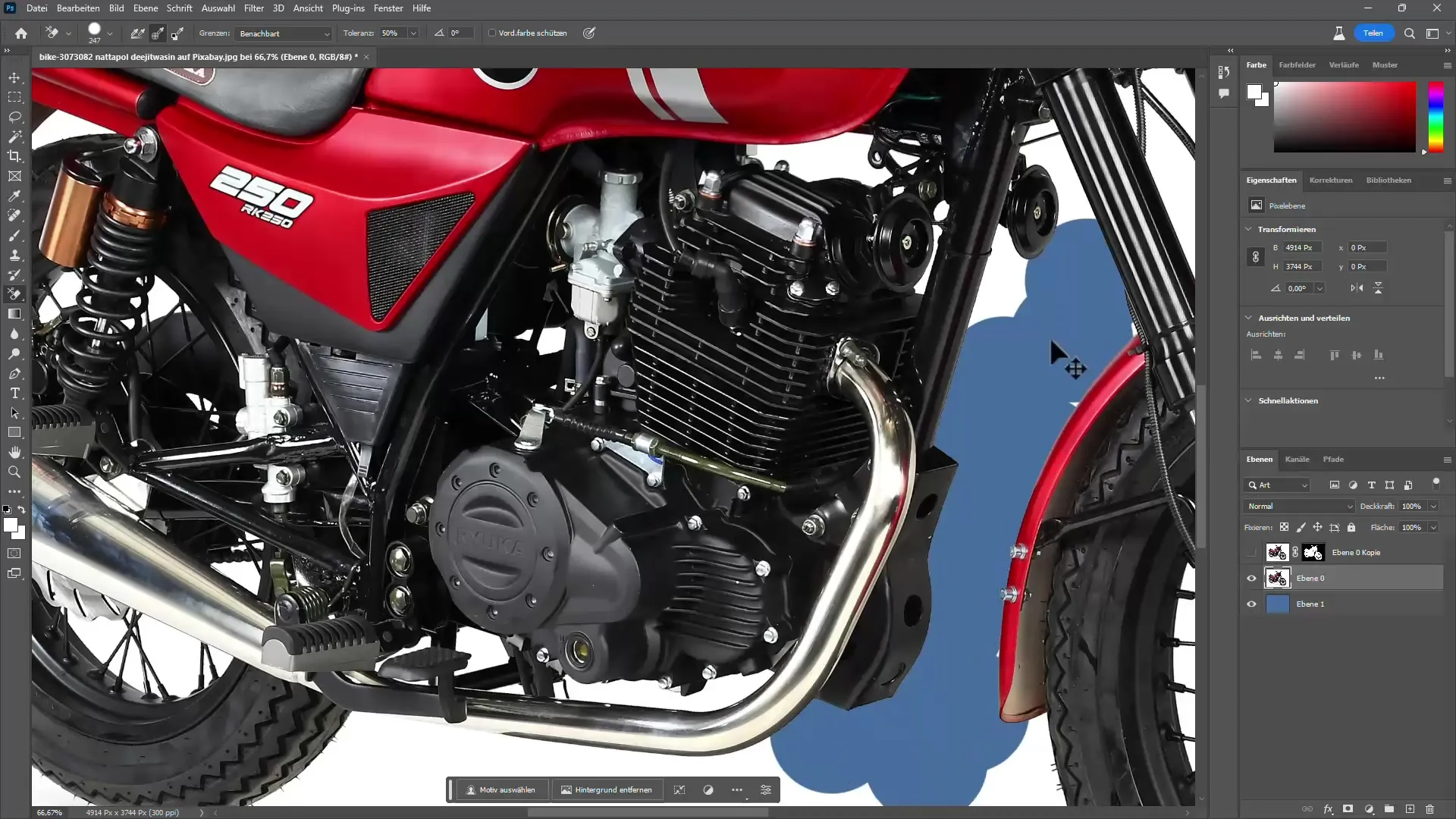
Visbeidzot, kad esat noņēmis visus vēlamos elementus, varat apvienot iepriekš minētos paņēmienus, lai optimizētu attēlu. Arī fona dzēšgumijas rīks var paveikt labu darbu, taču tas ir destruktīvs, taču to var izdarīt, izmantojot slāņa kopiju un pēc tam izveidojot atlasi ar Ctrl + klikšķis uz slāņa un pēc tam slāņa masku faktiskajam slānim, kurā joprojām ir visa attēla informācija (sīkāka informācija ir sniegta video augšpusē).
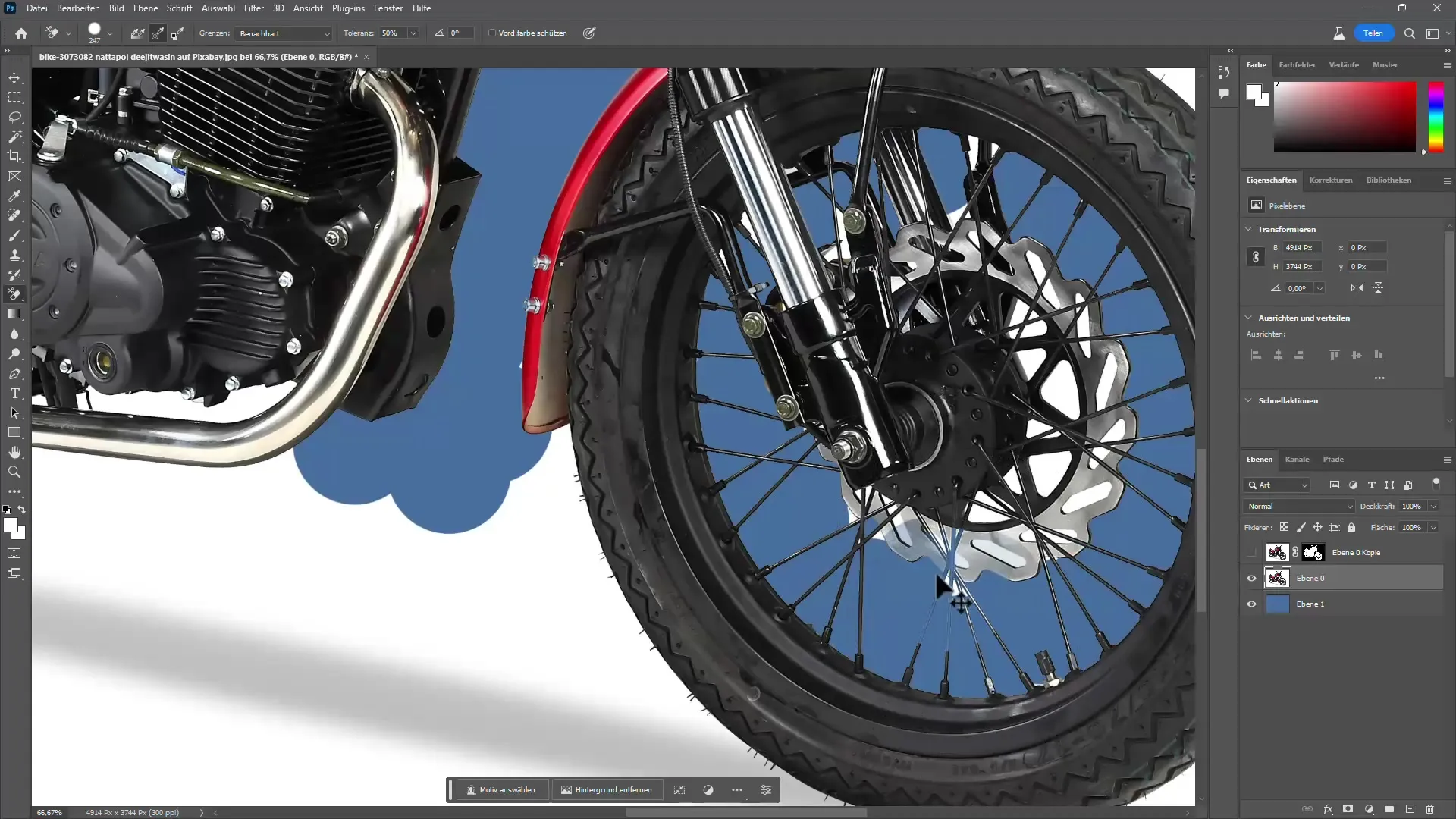
Kopsavilkums
Ievērojot šos soļus un izmantojot pareizos Photoshop rīkus, varat efektīvi apgriezt attēlus ar sarežģītām detaļām. Eksperimentējiet ar dažādām iespējām, lai sasniegtu vislabāko rezultātu.
Biežāk uzdotie jautājumi
Kā darbojas mākslīgā intelekta apcirpšanas funkcija programmā Photoshop?Mākslīgā intelekta apcirpšanas funkcija atpazīst objektus un noņem fonu, pamatojoties uz inteliģentiem algoritmiem.
Ko darīt, ja spoguļi nav perfekti apgriezti?Izmantojiet tādus rīkus kā "Enhance Edge" un "Colour Range", lai veiktu selektīvus pielāgojumus un novērstu nevēlamus baltus laukumus.
Vai vēlāk var mainīt rediģētos attēlus?Jā, strādājiet ar slāņu maskām un nedestruktīviem rīkiem, lai jebkurā laikā veiktu izmaiņas, nezaudējot oriģinālos pikseļus.


